|
31
Как запустить универсальный Проводник для планшетов в Windows 10Стандартный Проводник в Windows не получал крупных обновлений ещё со времён Windows Vista. Тем не менее, за последние 10 лет в индустрии произошли огромные изменения, результатом которых стало всё более широкое распространение планшетов или трансформеров с сенсорными экранами. Любой владелец подобного устройства подтвердит, что Проводник на данный момент является одной из наименее оптимизированных под тачскрин частей Windows. Насколько известно из слухов, внутри Microsoft ведётся работа по масштабному обновлению Проводника, но когда пользователи смогут воспользоваться её результатами, никто не знает. В мобильной операционной системе от Microsoft - Windows 10 Mobile - присутствует универсальное приложение Проводник, способное масштабироваться под любые размеры экрана и оптимизированное для использование на сенсорных устройствах. Оно далеко не такое функциональное, как его десктопный аналог, но с основными функциями, вроде просмотра и редактирования файлов и папок, оно справляется прекрасно. Оказалось, что эта программа встроена в десктопную Windows 10 Creators Update 1703. В этой инструкции мы покажем, как её отыскать. Запуск универсального Проводника для планшетов
Приложение выглядит следующим образом: Тем не менее, не совсем удобно каждый раз открывать программу через окно команд. Гораздо лучше создать её ярлык на рабочем столе или панели задач. Создание ярлыка универсального Проводника для планшетов
Чтобы закрепить ярлык на панели задач, достаточно сдвинуть его туда мышью: Будем надеяться, что разработчики Microsoft улучшат универсальное приложение Проводника в Windows 10 и выпустят его официально, чтобы не заставлять пользователей выполнять подобные действия, либо представят полностью новый, оптимизированный Проводник в будущем. Комментарии (31)Вы должны быть зарегистрированы для написания комментариев. |

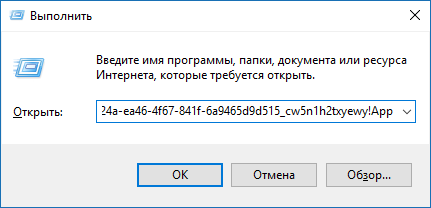
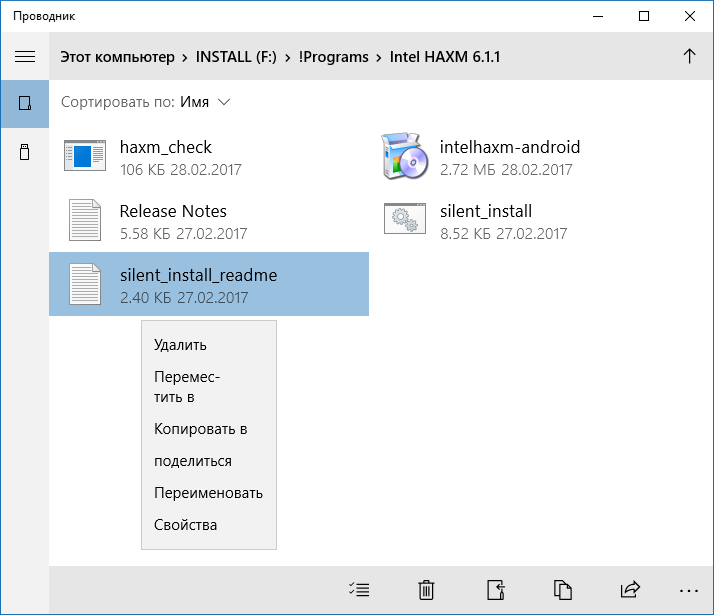
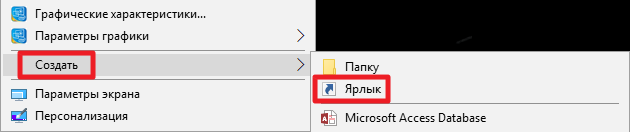
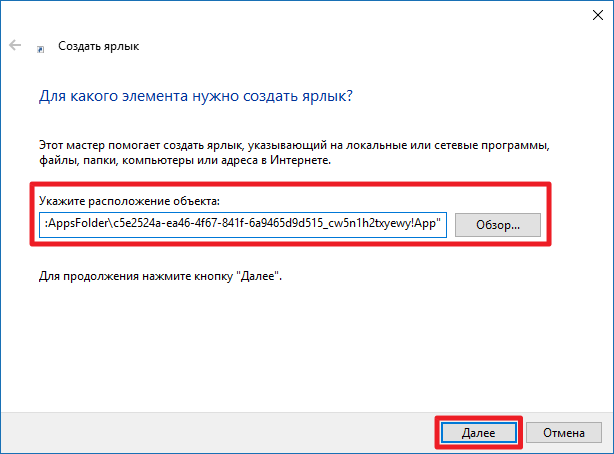
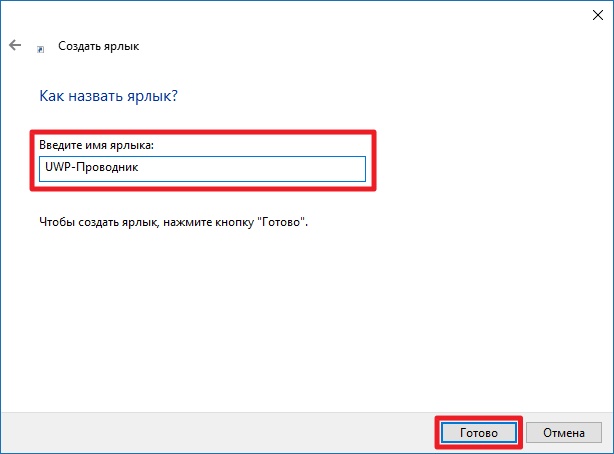
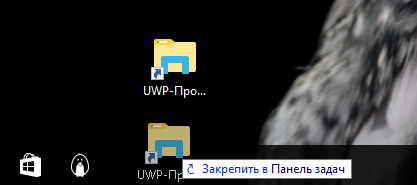


В таких инструкциях мне больше всего нравится - нажмите win+r и т.д. Но признаюсь честно,делать это на планшете без клавы не самый удобный способ. Но спасибо, попробуем.
Поэтому и пишу - создайте ярлык один раз и не парьтесь)
Объясни плз раз и на всегда, что означает универсальность приложений? Масштабируются автоматически? Допустим пишется формула расположения так, что кнопачка "ок" должна появляться в процентном соотношении допустим 3% от боттом и 5% фром райт или же всё-таки под каждое разрешение есть отдельные прописания и графика как в андроид?
Не знаю смог ли объяснить.)
Как пишет Microsoft. Универсальная платформа Windows (UWP)— это платформа приложений для Windows 10. Вы можете разрабатывать приложения для UWP с помощью всего лишь одного набора API, одного пакета приложения и одного магазина, чтобы обеспечить работу приложений на всех устройствах под управлением Windows10 — компьютере, планшете, телефоне, Xbox, HoloLens, Surface Hub и других. Проще поддерживать несколько размеров экрана и различные модели взаимодействия— сенсорный ввод, мышь и клавиатура, игровое устройство управления или перо. В основе концепции приложений UWP лежит предположение о том, что пользователи хотят иметь возможность работать с приложениями на ВСЕХ своих устройствах, выбирая для выполнения той или иной задачи наиболее удобное или производительное устройство.
Самое главное - один код для любой платформы (ПК, смартфоны, HoloLens, Xbox).
Все подвиды Windows 10 (Mobile, для Xbox/HoloLens) имеют одно и то же встроенное ядро OneCore. Соответственно, на всех устройствах используются одни и те же WinRT API (с небольшими исключениями). То есть разработчик может написать приложение для ПК, а потом перенести его на смартфоны и остальные W10-девайсы просто, оптимизировав интерфейс. Никаких изменений в коде не нужно - механизмы одни и те же.
В частности, именно поэтому разработчики UWP-приложений больше внимания обращают на оптимизацию интерфейса для самых разных размеров экрана (от 4 дюймов до 70). В Android на это часто забивают, и на больших экранах получается просто растянутая картинка.
А так - интерфейс под разные размеры экрана всё равно нужно вручную писать, хотя это и сравнительно несложно с использованием соответствующих инструментов.
)
Про код единый в курсе, вопрос именно был про интерфейс. на Андройде масштабируется не плохо, но там прописывается каждое разреш. отдельно и графика тоже пихается примерно так же все разом, а там где нету то растягивается верно. Но тут прям громко так заявлено УВП, а по сути реализовано получается по типу андрюшиных апк!?
вроде код и там един.
Тут из плюсов - более удобные настройки элементов управления (они могут меняться в зависимости от размера) и тому подобное. Но в принципе, для разных устройств всё равно интерфейс пишется немного по-разному.
в чем отличие тогда от андрюши?)
там это было давно. у меня старый телик на Андройде 4.0 так там многие проги прекрасно масштабируются. Другое дело, что там размеры уже подошли к 32битным (имею ввиду МЕГАбайты)
Сейчас расскажу про интерфейс. Есть разные варианты, но я пользуюсь тем, где просто указывается кое какие условия переходов состояния. То есть, например, для экранов с диагональю <5 дюймов, я просто указываю скрывать меню приложения и оставить только кнопку. Соответственно, для большей диагонали меню не скрыто. То же самое касается и элементов интерфейса, например на большом экране можно поместить две кнопки в ряд, если места будет не хватать, они будут уходить друг под друга. Нет необходимости писать разный интерфейс под каждый возможный размер экрана. Исключение Xbox, потому что для него надо всё таки довольно сильно изменить интерфейс, что бы было удобно. Хотя никто не запрещает юзать тот же который и на пк, но будет неудобно.
Вот это уже интересно! Что то типа хорошо оптимизированного универсального кода интернет странички?
Именно это я и спрашивал. т.е. есть все таки команды которыми можно указать положение тех же самых кнопок по принципу если так то покажись тут, а если вот так то таким образом и тд.!?)
Да, что-то в стиле.
Так и делается. Хотя никто не запрещает делать разный интерфейс, но это будет неудобно, а так только один xaml код и всё
Спасибо!
Всё-таки есть отличия от Андрея)
Лука в этом лучше разбирается)
Что и ты на Андроид?))))))
Не ну вы даёте ребзя!)
Я вернусь на винду сразу, как она станет популярной, на неё выйдет побольше приложений и побольше устройств)
Хотя бы устройств. :D
Не вопрос, но обязательно указывать это тут в профиле? ) это своеобразный протест!?)
Можно же пользоваться Андрюшей в тихую, а на профиле оставить 930ю (ну не избавился же наверное от нее, держишь на всякий случай небось)
Так она полусдохла, к сожалению) Из-за этого в первую очередь и я ушел. Ну а раз пользуюсь андроидом его и указываю
Было вообще разЪяснительная статья про УВП? если нет , может сварганишь по братски?) просто на пальцах , доходчиво и вразумительно!?)
Заранее спасибо!
Можно ещё просто закрепить на панели задач - из открытого проводника Wn+R
Зачем его ярлыковать,если он ? пока полная
Прикольно
Я извиняюсь конечно, но это можно было сделать еще в сборке 142ХХ (точно кому нужен номер спорки могу узнать и скинуть) но все равно спасибо за инструкцию. Предполагал что уже не выйдет эта инструкция
Да, но мы тут пишем для обычных пользователей, которые работают с релизными сборками)
А в Anniversary этого не было.
Да и в креаторке доступен через win + r
Класс! Автору респект. Давно ждал этой фичи. На 10 дюймовом планшете жесть пользоваться штатным проводником. Не хотелось ставить сторонние, а этот для простых операций вполне подойдет. Единственный минус - с RDP копировать приходится в стандартном проводнике.
? пока тот ювп проводник. Мало что может вообще. Да и половины иконок нет. Винчестеры и "этот компьютер" со значками папок, что веруй некрасиво.
Попробывал я его. Шляпа пока полная. И вот почему:
- "Этот компьютер" и винчестеры со значками папки?
- не может открыть ехе файлы? как так то?
- нет таких областей как "быстрый доступ", "это устройство" .
- привод видится как флешка? Что за писец?
Странно. На видео в ТыТруба он даже на октябрь 2016 года допиленнее чем, в Creators Update
А у меня обычный проводник открывается. Копирую эту строку( explorer shell:AppsFolder\c5e2524a-ea46-4f67-841f-6a9465d9d515_cw5n1h2txyewy!App ) Всё по инструкции и не получаю обещанного